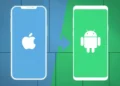فهرست مطالب
قابلیت کپی و پیست در ویندوز یکی از ابزارهای پرکاربرد است که کاربران بهطور روزمره از آن استفاده میکنند. این ویژگی امکان جابهجایی سریع و آسان متنها، تصاویر، فایلها و پوشهها را بدون نیاز به بازنویسی یا ایجاد نسخه جدید فراهم میکند.
بااینحال، بسیاری از کاربران تنها با روشهای ابتدایی کپی و پیست آشنا هستند و از ترفندهای پیشرفته و جالب آن اطلاعی ندارند. استفاده از روشهای سریع و حرفهای کپی و پیست نهتنها سرعت کار را افزایش میدهد، بلکه تجربهای روانتر و کارآمدتر را به ارمغان میآورد.
در این مقاله از تکناک، با ما همراه باشید تا با نحوه انجام کپی و پیست در ویندوز و ترفندهای کاربردی آن بیشتر آشنا شوید.

01
از 02آموزش جامع ترفندهای کپی و پیست در ویندوز
نحوه انجام کپی پیست یکی از ابتداییترین و ضروریترین مهارتهایی است که تمام کاربران، حتی افراد مبتدی به آن نیاز دارند. جابهجایی و انتقال سریع فایلها، متون، تصاویر و … از محلی به محل دیگر کار سادهای برای کاربران حرفهای به شمار میرود، اما این فرایند ممکن است برای کاربران تازهکار چالشبرانگیز باشد. علاوه بر روشهای رایج کپی پیست، سیستمعامل ویندوز ترفندها و روشهای جالب و پیشرفتهتری را در اختیار کاربران قرار داده است که در ادامه به آنها میپردازیم.

استفاده از کلیدهای میانبر برای کپی و پیست
یکی از کارآمدترین و سریع ترین روش برای کپی پیست کردن در ویندوز، استفاده از کلیدهای میانبر صفحهکلید است. این روش، بدون نیاز به استفاده از ماوس یا منوهای جانبی، امکان انتقال فایلها، متون و تصاویر را فراهم کرده و به طور قابلتوجهی در زمان صرفهجویی میکند.
برای کپیکردن یک آیتم، کافیست پس از انتخاب آن، کلیدهای Ctrl + C را همزمان فشار دهید. برای پیست کردن محتوای کپی شده در مکان دلخواه، ترکیب Ctrl + V را استفاده کنید.
روشهای کپی و پیست در ویندوز، برای انتقال سریع اطلاعات بین پوشهها، فایلها یا برنامههای مختلف بسیار مفید است. یادگیری و بهکارگیری این کلیدهای ترکیبی، مهارت کار با ویندوز را بهبود میبخشد و بهرهوری کاربران را افزایش میدهد. حتی کاربران مبتدی نیز میتوانند با چند بار تمرین، بهراحتی این روش را در کارهای روزمره خود به کار گیرند.
فعالسازی و استفاده از تاریخچه کلیپبورد (Clipboard History)
استفاده از تاریخچه کلیپبورد، یکی از روشهایی است که در آموزش کپی و پیست کردن همزمان چند آیتم در ویندوز به کاربران گفته میشود. برای کاربرانی که نیاز به مدیریت چندین محتوای کپیشده به طور همزمان دارند، ویندوز قابلیت «تاریخچه کلیپبورد» را ارائه داده است. جهت استفاده از این ویژگی ابتدا باید آن را فعال نمایید. برای این منظور میتوانید بهصورت زیر عمل کنید:
- دکمه Win را فشار دهید و عبارت Clipboard Settings را جستجو کنید.
- در بخش تنظیمات باز شده، گزینه Clipboard History را روشن کنید.
- پس از فعالسازی، با ترکیب Win + V میتوانید به لیست آیتمهای کپیشده دسترسی داشته و هرکدام را که میخواهید انتخاب و جایگذاری کنید. این ویژگی امکان ذخیره تا ۲۵ مورد از متنها و تصاویر کپیشده را فراهم میکند.
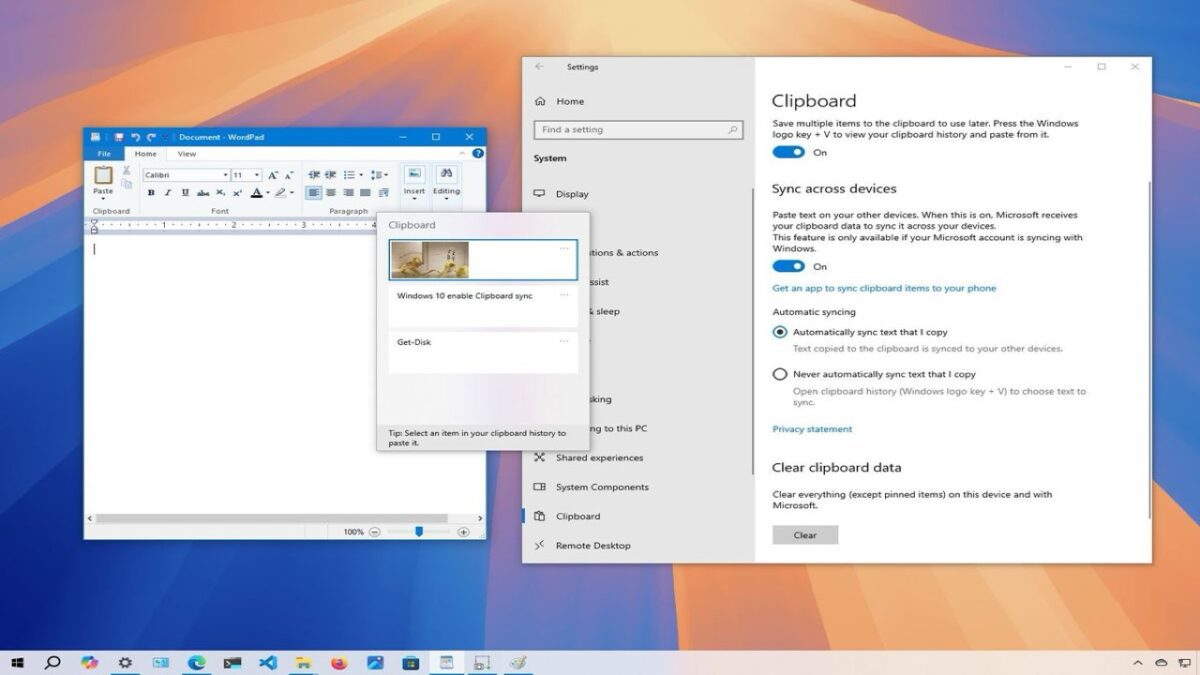
پیست بدون انتقال فرمت (Paste without Formatting)
پیست یا جایگذاری بدون انتقال فرمت، سریع ترین روش برای کپی پیست کردن در ویندوز است. یکی از مشکلات رایج هنگام کپی کردن متون، انتقال ناخواسته فرمتهایی مانند بولد بودن، رنگبندی یا استایلهای خاص است. برای جلوگیری از این مسئله و جایگذاری متن بهصورت ساده و بدون فرمت، میتوانید از روشهای زیر استفاده کنید:
- با کیبورد: پس از کپی کردن متن با Ctrl + C، برای پیست کردن بدون فرمت، از ترکیب Ctrl + Shift + V استفاده کنید.
- با ماوس: پس از کلیک راست در محل دلخواه، گزینه Paste as plain text را انتخاب نمایید.
این روشها از انتقال قالببندیهای ناخواسته جلوگیری میکنند و متنی ساده در اختیار شما قرار میدهند.
کپی مستقیم تصاویر از مرورگر به نرمافزارهای دیگر
کاربران میتوانند بدون نیاز به ذخیره فایل تصویر روی سیستم، مستقیماً تصاویر مورد نظر خود را از مرورگرهایی مانند کروم یا فایرفاکس کپی کرده و در نرمافزارهایی همچون Microsoft Word، فتوشاپ یا سیستمهای مدیریت محتوا جایگذاری کنند.
برای این کار میتوانید بهصورت زیر عمل کنید:
- روی تصویر دلخواه راست کلیک کرده و گزینه Copy Image را انتخاب کنید.
- سپس با استفاده از Ctrl + V تصویر را در محل مورد نظر پیست کنید.
این روش کپی و پیست کردن در ویندوز، بهویژه برای دانشجویان و تولیدکنندگان محتوا بسیار کاربردی است و به طور قابلتوجهی در زمان صرفهجویی میکند.
کپی تصاویر با استفاده از قابلیت اسکرینشات در ویندوز
یکی از سریع ترین روش کپی پیست در کامپیوتر و لپ تاپ، استفاده از قابلیت اسکرینشات در ویندوز است که با نام Print Screen شناخته میشود و بیشتر برای کپی پیست تصاویر کاربرد دارد. این ویژگی امکان ثبت تصویری از کل محتوای نمایشدادهشده روی صفحه را فراهم میکند.
برای استفاده از آن، تنها کافیست کلید PrtSc (یا Print Screen) را روی صفحهکلید خود فشار دهید. پس از ثبت اسکرینشات، تصویر در حافظه موقت سیستم شما ذخیره میشود و میتوانید با استفاده از ترکیب Ctrl + V، آن را در نرمافزارهای ویرایش متن یا تصویر مانند Microsoft Word یا Photoshop پیست کنید.
البته باید توجه داشت که این روش، تصویر کاملی از صفحه مانیتور را ذخیره میکند و برای حذف بخشهای اضافی، باید آن را در نرمافزارهای جانبی ویرایش کنید.
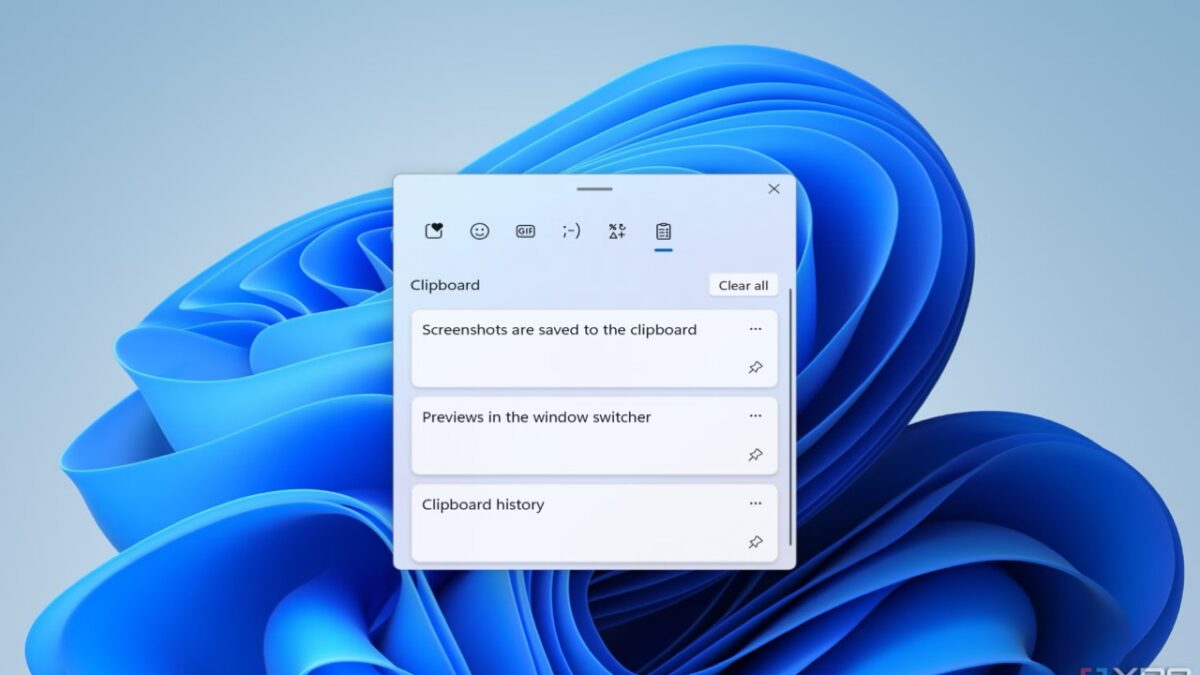
استفاده از ابزار Snipping Tool برای کپی دقیقتر تصاویر
یکی از روش های کپی و پیست در ویندوز 10، استفاده از ابزار Snipping Tool است که به منظور برطرفکردن محدودیتهای Print Screen ارائه شده است. این نرمافزار به کاربران این امکان را میدهد که بخش مشخصی از صفحهنمایش خود را به دلخواه انتخاب کرده و کپی کنند.
برای فعالسازی این ابزار کافی است کلیدهای Win + Shift + S را به طور همزمان فشار دهید. پس از آن، میتوانید با کشیدن موس، ناحیه مورد نظر را انتخاب کرده و آن را مستقیماً در محیطهای ویرایشی جایگذاری یا بهاصطلاح پیست کنید. این ابزار، دقت در انتخاب و صرفهجویی در زمان ویرایش تصاویر را به طور چشمگیری افزایش میدهد.
روش درگ اند دراپ برای کپی آسان فایلها
در اموزش کپی پیست در لب تاب و کامپیوتر، یکی از سادهترین و کارآمدترین روشهای انتقال فایل، استفاده از قابلیت Drag and Drop یا همان کشیدن و رهاکردن است. فرض کنید دستگاه موبایل خود را از طریق کابل به رایانه متصل کردهاید و قصد دارید تعدادی تصویر یا ویدئو را به رایانه منتقل کنید.
کافی است با کلیک چپ روی فایلهای مورد نظر، آنها را انتخاب و کلیک را نگه دارید. سپس فایلهای انتخابشده را به پوشه مقصد بکشید و کلیک را رها کنید. این روش، فرایند کپی یا انتقال فایلها را به طرز چشمگیری ساده و سریعتر میکند.
کپی کردن مسیر فایلها در ویندوز
در مواردی که نیاز به اشتراکگذاری دقیق مسیر یک فایل با سایر نرمافزارها یا کاربران وجود دارد، ویندوز راهکار بسیار سریع و کارآمدی ارائه کرده است. برای این کار کافی است کلید Shift را نگه دارید و روی فایل مورد نظر راست کلیک کنید. سپس گزینه Copy as path را انتخاب نمایید. با این کار، آدرس کامل محل ذخیرهسازی فایل کپی شده و میتوانید آن را در هر محیطی که مایل باشید، جایگذاری یا پیست کنید.
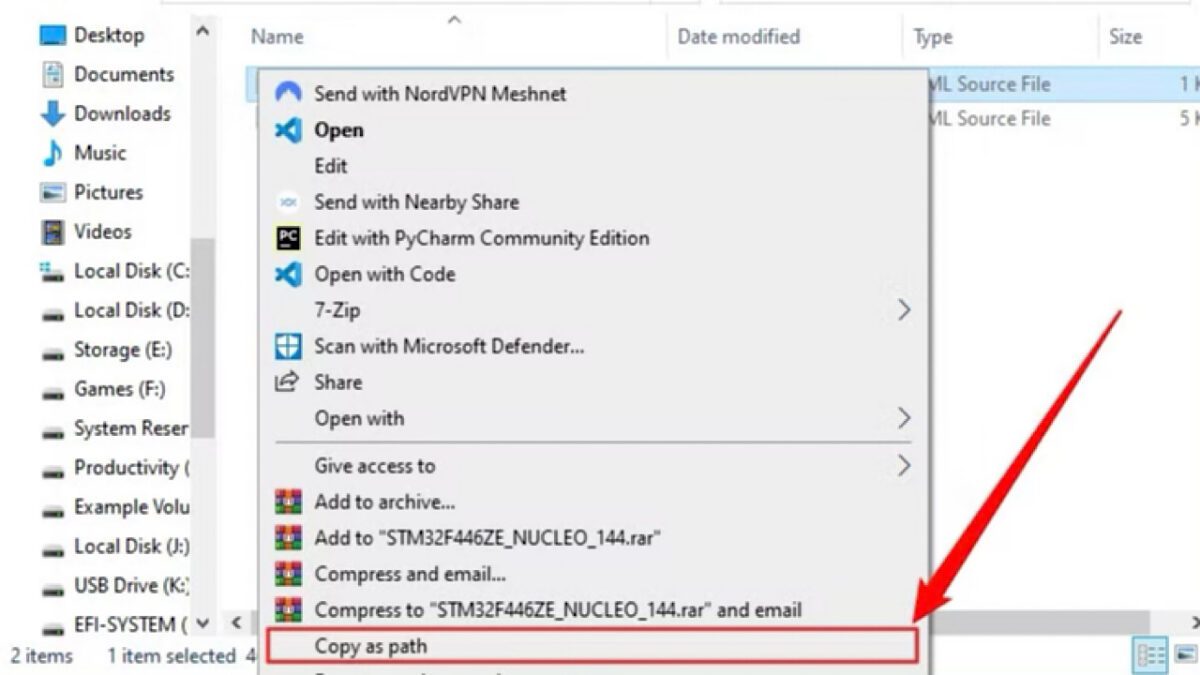
استفاده از PowerToys برای کپی و پیست پیشرفته
یکی از ترفندهای کپی و پیست در ویندوز، استفاده از PowerToys است. پاور تویز یکی از ابزارهای توسعهیافته توسط مایکروسافت است که قابلیتهای پیشرفتهای را به کاربران ویندوز ارائه میدهد. این نرمافزار که باید بهصورت جداگانه دانلود و نصب شود، دارای قابلیتی به نام Advanced Paste است که امکانات کپی و پیست را به سطح بالاتری میبرد.
پس از فعالسازی این ویژگی، زمانی که متنی را کپی میکنید، با فشردن ترکیب Win + Shift + V میتوانید انتخاب کنید که متن به چه شکلی پیست شود. علاوه بر این، PowerToys قابلیتهای دیگری مانند استخراج متن از تصاویر، تغییر فرمت تصاویر کپیشده و حتی پیست خلاصهشده متون به کمک فناوری هوش مصنوعی را نیز فراهم کرده است. این ویژگیها، PowerToys را به ابزاری قدرتمند برای کاربران حرفهای تبدیل کرده است.
استفاده از ترمینال ویندوز (Command Prompt یا PowerShell)
در نحوه انجام کپی پیست، علاوه بر روشهای رایج گرافیکی، استفاده از ترمینال ویندوز مانند Command Prompt یا PowerShell نیز یکی از روشهای تخصصیتر برای کپی و پیست فایلها و دادهها محسوب میشود. کاربران میتوانند با اجرای دستورات مشخصی، بدون نیاز به ماوس یا رابط کاربری گرافیکی، عملیات کپی و پیست فایلها را انجام دهند.
در محیط Command Prompt، دستور copy برای کپی فایلها از یک مسیر به مسیر دیگر استفاده میشود. در PowerShell، علاوه بر copy، میتوان از دستور پیشرفتهتر Copy-Item نیز بهره برد که امکانات بیشتری همچون کپی پوشهها، تغییر نام همزمان و مدیریت ویژگیهای فایل را فراهم میکند.
استفاده از این محیطها، بهویژه در فرایندهای خودکارسازی (Automation) و مدیریت حجم بالای دادهها، کاربرد گستردهای دارد و در میان کاربران حرفهای محبوبتر است.
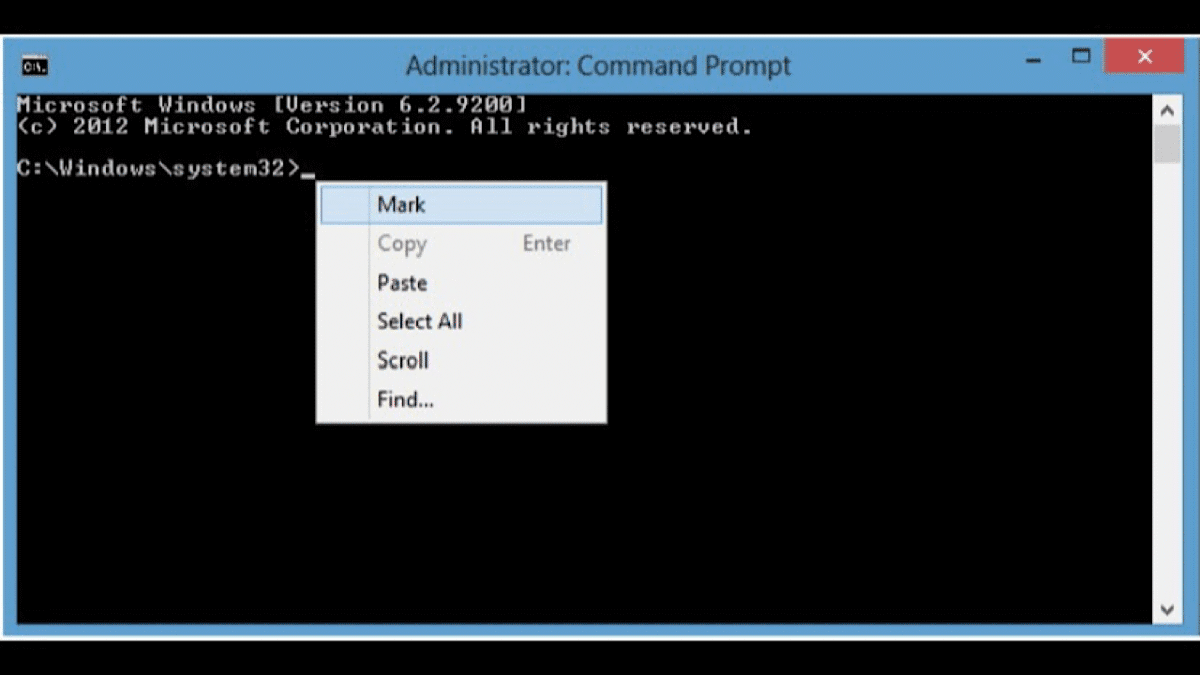
کپی و پیست کردن متن با هوش مصنوعی
با پیشرفت فناوری، هوش مصنوعی نیز به فرایند کپی پیست متن در ویندوز وارد شده و امکانات جذابی برای کاربران فراهم کرده است. برخی ابزارهای هوش مصنوعی با داشتن قابلیتهایی مانند Advanced Paste، به کاربران این امکان را میدهند که متون کپی شده را قبل از پیست کردن، به شیوه هوشمندانهای پردازش کنند. بهعنوانمثال، با استفاده از این قابلیت میتوان متنی را که کپی شده است، بدون فرمت اصلی، بهصورت فایل متنی (TXT)، کد HTML یا حتی نسخه خلاصه شده پیست کرد.
در این فرایند، هوش مصنوعی متن را تحلیل کرده و باتوجهبه نیاز کاربر، شکل مناسب آن را ارائه میدهد. علاوه بر این، برخی نسخههای جدید از ابزارهای Clipboard Manager مبتنی بر هوش مصنوعی نیز قادرند اشتباهات نوشتاری را اصلاح کنند یا ساختار جملات را برای کپی پیست بهتر تغییر دهند.
02
از 02سخن پایانی
نحوه انجام کپی پیست یکی از ضروریترین کارهایی است که کاربران ویندوز باید با آن آشنا باشند. آشنایی با روشهای مختلف این فرایند، از کلیدهای میانبر گرفته تا ابزارهای پیشرفتهای مانند تاریخچه کلیپبورد یا پاور تویز میتواند به طور قابلتوجهی سرعت و دقت کار با کامپیوتر را افزایش دهد.
استفاده از تکنیکهای متنوع در کپی پیست متون، فایلها و تصاویر، به کاربران این امکان را میدهد که باتوجهبه نیاز خود، بهترین و سریعترین روش را انتخاب کنند. همچنین، با بهرهگیری از قابلیتهای جدید مانند هوش مصنوعی و سایر ابزارهای تخصصی نیز میتوان فرایند کپی و پیست در ویندوز را پیشرفتهتر و کارآمدتر انجام داد.